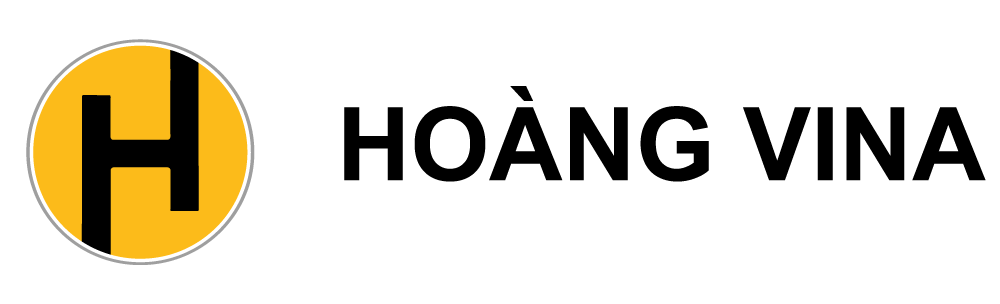Blog
VNC là gì? Tổng quan về Virtual Network Computing
VNC là gì? Tổng quan về Virtual Network Computing được tổng hợp qua bài viết sau sẽ giúp bạn hiểu hơn về VNC, về cách thức hoạt động, ưu nhược điểm, sự khác biệt, cách cài đặt,… Hãy cùng theo dõi nhé.
1. VNC là gì?
VNC (Virtual Network Computing) là một công nghệ kỹ thuật được sử dụng giúp chia sẻ giao diện màn hình của máy tính từ xa. Khi internet được kết nối thì VNC sẽ lập tức hiển thị màn hình của máy tính hay hệ thống ở xa ngay trên máy tính local của người sử dụng.
VNC hoàn toàn có thể điều khiển và thực hiện các thao tác như thể người đó đang trực tiếp thao tác trên máy tính. Điều này đã tạo ra những lợi ích lớn cho những người làm công việc quản trị viên hoặc một số công việc có đặc thù cần điều hành từ xa.
2. Cách thức hoạt động của VNC
VNC hoạt động theo cơ chế client/server và sử dụng giao thức VNC, giao thức này chỉ phục vụ một mục đích duy nhất là truy cập kênh giao diện đồ họa của máy tính người dùng từ xa qua mạng.
Giao thức VNC được thiết kế dựa trên ý tưởng của Remote Frame Buffer. VNC Client sẽ chia sẻ các input như (bàn phím, di chuyển chuột, click chuột,…) voied VNC Server. VNC Server sẽ ghi lại các nội dung hiển thị framebuffer và chia sẻ chúng lại cho VNC Client.
Thông thường, VNC Protocol sử dụng TCP và port 5900 trở lên. Giao thức này yêu cầu một số đặc điểm phía người dùng như: tỉ lệ màn hình, độ phân giải màn hình, độ rộng màn hình,… để đáp ứng hiệu quả được hoạt động của VNC.
Do đó mô hình client/server thông thường sẽ như sau:
- Máy tính cá nhân/máy chủ mà bạn muốn điều khiển sẽ cài đặt bản VNC.
- Máy khách chỉ cần chạy bản VNC Viewer là có thể điều khiển được.
3. Ưu nhược điểm của VNC
Ưu điểm của VNC
- Kết nối máy tính từ xa, quản lý, xem theo dõi,… dữ liệu trên màn hình máy tính giúp người dùng tiết kiệm thời gian.
- Khi có sự cố xảy ra VNC có khả năng khôi phục mọi dữ liệu nhanh chóng và an toàn cao.
- Kết nối đa phương tiện bao gồm: Laptop, điện thoại thông minh,…
- Việc sử dụng một máy tính khác để chạy chương trình thay vì phải sử dụng bộ nhớ đĩa giúp VNC tiết kiệm chi phí sử dụng phần cứng.
Nhược điểm của VNC
- Sử dụng băng thông bị quá tải
- VNC sử dụng mã hóa thô nên quá trình thực hiện diễn ra tương đối chậm
- Giảm hiệu suất sử dụng ứng dụng
- Độ bảo mật không cao
4. Ai nên sử dụng VNC?
Công nghệ Virtual Network Computing phù hợp cho những đối tượng như sau
Quản trị viên, người quản lý
Để đơn giản hóa công việc hàng ngày trên máy tính, những quản trị viên, người quản lý có thể sử dụng VNC. Ví dụ: chỉ cần có internet người dùng có thể truy cập vào các tệp từ ở xa trên các máy tính khác nhau nhanh chóng hơn.
Có thể khẳng định, VNC giúp các quản trị viên theo dõi và quản lý hệ thống máy tính nhân viên trong công ty một cách đơn giản mặc dù họ không cần phải có mặt ở công ty mỗi ngày.
Những nhân viên làm việc ở xa
Hiện nay nhiều công ty, doanh nghiệp cho phép nhân viên sử dụng ứng dụng này để truy cập vào các tài liệu của công ty, bao gồm những tài liệu quan trọng khi họ nhận được sự cho phép của đơn vị nơi họ công tác.
Nhờ có VNC, nhân viên hoàn toàn có thể sử dụng máy tính từ xa làm việc trong lúc không có mặt tại công ty. VNC giúp chúng ta vượt qua được những khoảng cách về địa lý tưởng chừng không thể thực hiện được.
Hỗ trợ kỹ thuật từ xa
Có thể nói, VNC là một trong những công nghệ kỹ thuật thông dụng và phổ biến hiện nay, nhất là khi chúng ta cần được hỗ trợ các yếu tố kỹ thuật ở từ xa.
Vượt qua những rào cản về khoảng cách, các kỹ thuật viên có thể dễ dàng thao tác trên máy tính của bạn như khi họ trực tiếp ngồi sử dụng máy tính của bạn.
5. Phân biệt giữa VNC và VPN
VPN (Virtual Private Network), cụm từ này được hiểu đơn giản là mạng riêng ảo. Nếu thông thường VNC thường được sử dụng để điều khiển máy tính để bàn từ một máy tính khác thông qua kết nối Internet thì VPN là một ứng dụng phần mềm rất phổ biến cho phép người dùng kết nối máy tính với mạng.
Ngày nay, VPN cho phép mọi ứng dụng trong máy tính để bàn của chúng ta truy cập vào Internet thông qua một kết nối an toàn và có tính bảo mật. Mặt khác, danh tính của chúng ta cũng sẽ được ẩn đi bằng cách thay đổi địa chỉ IP, đồng thời, cho phép người dùng được quyền truy cập vào cả những trang web bị hạn chế.
Ngoài ra, VPN sẽ cung cấp thêm nhiều tính năng nâng cao như các giao thức đường hầm. Có thể nói, đây là phương pháp xây dựng một mạng riêng qua một mạng công cộng lớn như Internet.
Bạn có biết, VNC còn cho phép chúng ta có quyền kiểm soát máy tính từ ở xa và điều đó thường được thực hiện qua một VPN.
6. Cách cài đặt VNC Viewer trên điện thoại và máy tính
Cài đặt VNC Viewer trên điện thoại
Bước 1: Tải ứng dụng VNC Viewer, chọn Appstore nếu thiết bị của bạn là iOS, CHPlay nếu điện thoại là Android.
Bước 2: Tại mục tìm kiếm nhập VNC Viewer.
Bước 3: Chọn biểu tượng mũi tên để tải ứng dụng.
Cài đặt VNC Viewer trên máy tính
Bước 1: Vào trang chủ VNC Viewer, Chọn hệ điều hành tương ứng và chọn vào Download.
Bước 2: Sau khi tải về, click đúp chuột vào file vừa tải.
Bước 3: Chọn ngôn ngữ bạn muốn và nhấn Ok.
Bước 4: Chọn Next.
Bước 5: Tick vào ô I accept the terms in the License Agreement và nhấn Next tiếp tục.
Bước 6: Chọn vị trí lưu và nhấn Next.
Bước 7: Tiếp tục chọn Next.
Bước 8: Chọn vào Install để cài đặt ứng dụng.
Bước 9: Cuối cùng nhấn Finish sau khi cài đặt thành công.
>>> Xem thêm: Tổng quan về giao thức DeᴠiceNet